实际操作
实际操作
准备:扫描空白票据
使用扫描仪,注意要设置像素单位,使得其和标准纸张大小一样,或者扫描之后用画图软件对图片进行压缩,缩成标准纸张大小,且分辨率设为72。得到空白票据图片如下图。请注意发票名称、表格线、表格中的各个标题都是空白发票已经印刷好的,报表需要填写生成的是空白部分。
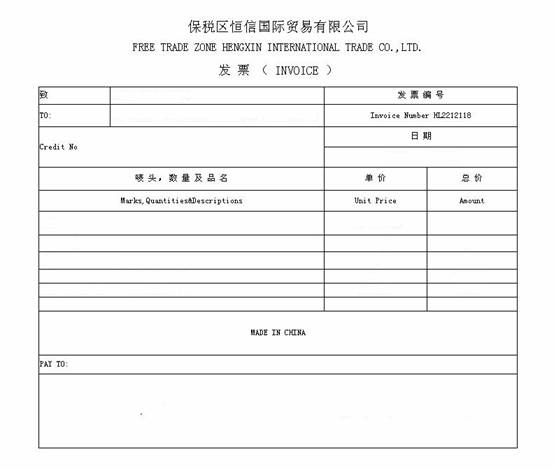
第一步: 打开设计器
第二步: 连接数据源
第三步: 新建空白报表
第四步:插入背景图片
在工具菜单中选择【插入】->【背景图】,弹出报表属性窗口,在【URL或类名】中选择我们要做为背景图案的票据扫描件,点【确定】即可如图所示:
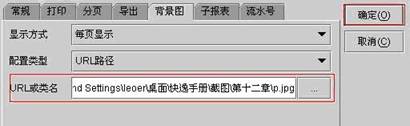
此时报表会以扫描票扫描件为背景图片,我们调整报表的行高和列宽,使报表中要要填入数据的单元格与扫描件空白区域对应,比如:C2单元格对应”发票单位”,D5单元格对应”日期”等,如图中蓝色字体所示。本例中是直接填写的字符串,实际应用中也可以从相应数据集中读取。
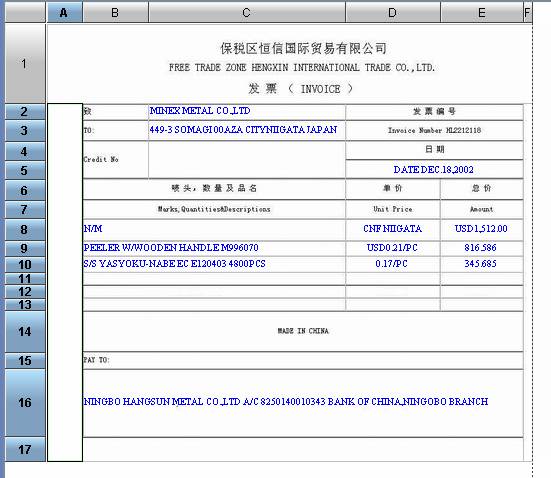
第五步:属性设置
1,在工具菜单中选择【属性】--【报表属性】,弹出报表属性窗口,选择”打印”标签,将【打印背景图】选中,如图所示:
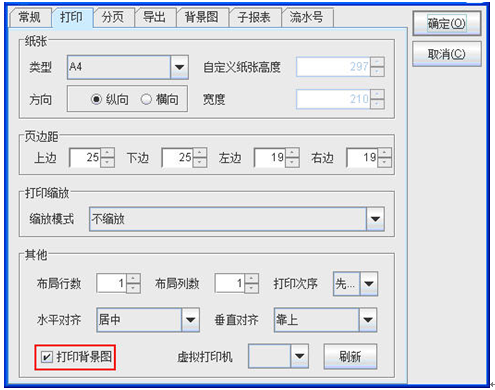
2,选择”分页”标签,将【分页方式】设置为”不分页”,点【确定】完成设置。如图所示:
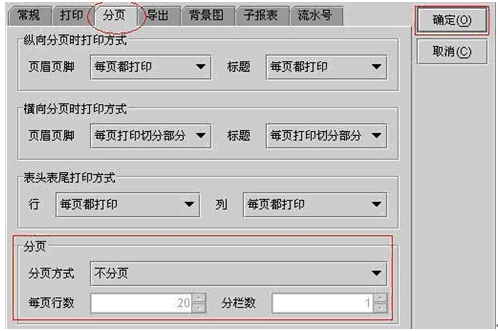
第六步:保存预览 此报表保存为10.4.raq,预览效果如下:
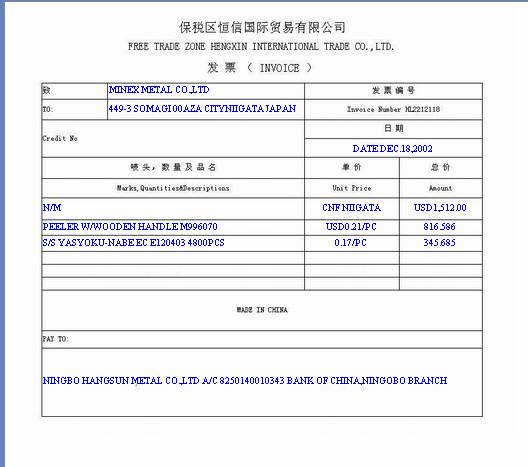
第七步:打印
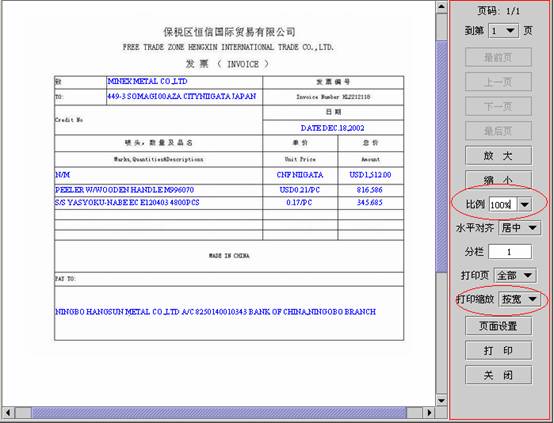
-
不同扫描仪的尺寸单位不同,扫描时如果没有选择扫描的像素,会导致扫描出来的图片大很多。解决办法:扫描的时候设置像素单位,使得其和标准纸张大小一样,或者用画图软件对图片进行压缩,缩成标准纸张大小,且分辨率设为72
尺寸换算公式: (1 毫米×72)/25.4=1 像素 72 像素=1 英寸 分辨率:72 像素/每英寸
-
扫描底图的时候最好按照分辨率72 来扫描,因为打印机是按照72 分辨率打印的, 不同的分辨率就会导致不同的尺寸